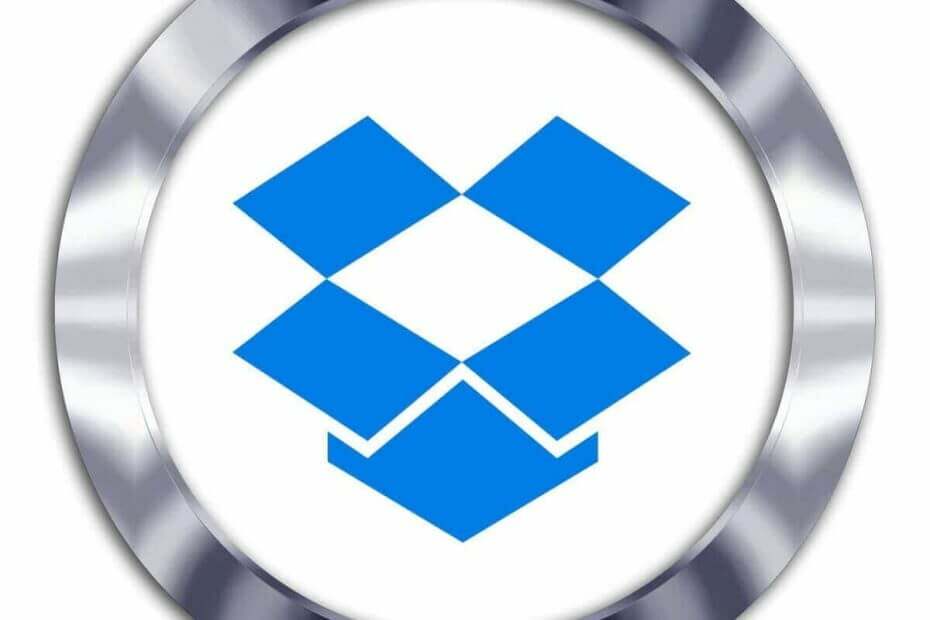
хИНСТАЛИРАЙТЕ КАТО КЛИКНЕТЕ ВЪРХУ ИЗТЕГЛЯНЕ НА ФАЙЛА
Този софтуер ще поддържа вашите драйвери работещи, като по този начин ще ви предпази от често срещани компютърни грешки и хардуерен срив. Проверете всичките си драйвери сега в 3 лесни стъпки:
- Изтеглете DriverFix (проверен файл за изтегляне).
- Кликнете Започни сканиране за намиране на всички проблемни драйвери.
- Кликнете Актуализиране на драйвери за да получите нови версии и да избегнете неправилно функциониране на системата.
- DriverFix е изтеглен от 0 читатели този месец.
Потребителите на Dropbox могат да преместят папката Dropbox на алтернативни места на твърдия диск.
Някои потребители обаче казаха във форумни публикации, че не могат да преместят папките си в Dropbox в различни дялове на твърдите си дискове.
Когато се опитат да преместят папките си в Dropbox, се появява следното съобщение за грешка: „Някои файлове не могат да бъдат преместени. Моля, изберете ново местоположение или затворете някои отворени файлове и опитайте отново.
Потребителите не могат да преместват своите папки в Dropbox, когато възникне тази грешка.
Как потребителите могат да коригират грешката „Някои файлове не могат да бъдат преместени“?
1. Затворете Running Software
- Първо имайте предвид, че грешката „Някои файлове не могат да бъдат преместени“ може да възникне, защото файловете в папката Dropbox може да се използват. Потребителите могат да затворят повече софтуер, като щракнете с десния бутон върху лентата на задачите и изберат Диспечер на задачите.
- След това щракнете върху раздела Процеси, показан директно по-долу.
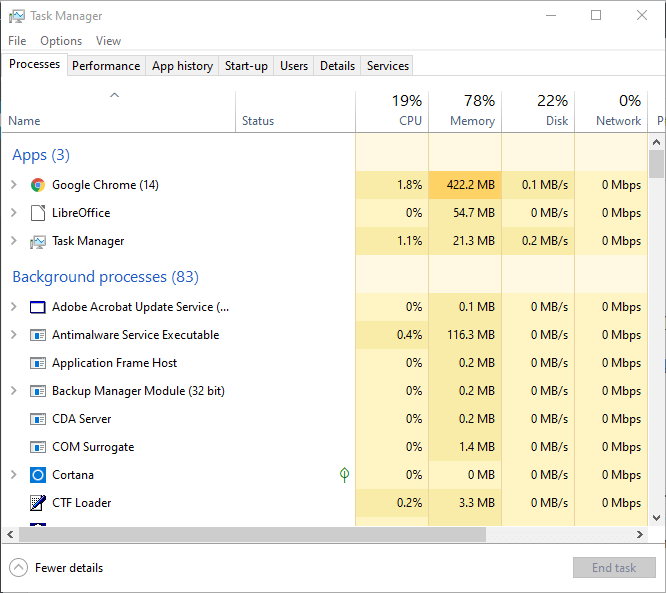
- Затворете целия софтуер, изброен под Приложения, като ги изберете и щракнете върху тях Последна задача бутони.
- Освен това затворете софтуера на трета страна, посочен във Фонови процеси, като щракнете върху тях Последна задача бутони.
2. Уверете се, че дяловете на устройството нямат достатъчно място
Грешката „Някои файлове не могат да бъдат преместени“ може да се дължи на недостатъчно място на твърдия диск. Така че потребителите, които се опитват да преместят своите папки на Dropbox към дяловете на устройството, може да се наложи да освободят място за съхранение на дяловете.
Има много начини, по които потребителите могат да освободят дисково пространство, но деинсталирането на излишен софтуер обикновено е най-добрият начин да го направите.
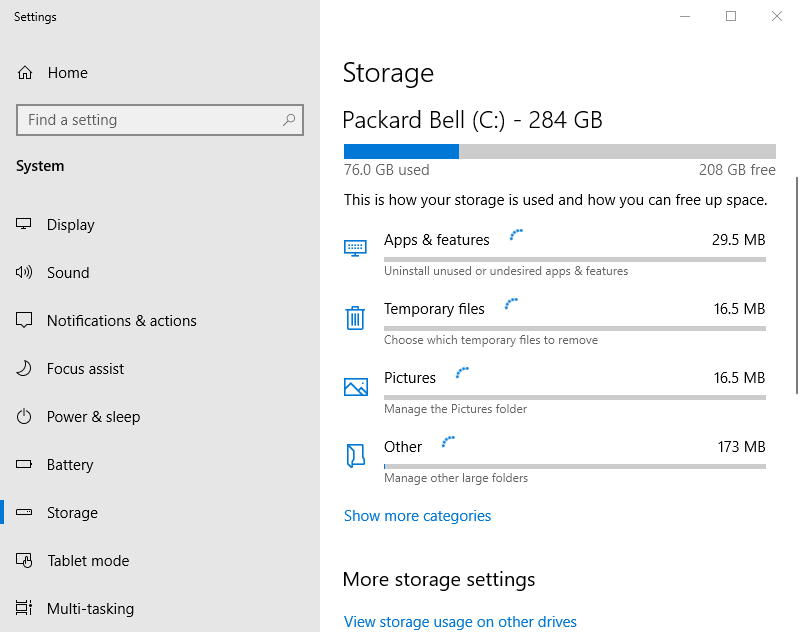
3. Преинсталирайте Dropbox
- Потребителите казаха, че са поправили грешката „Някои файлове не могат да бъдат преместени“, като напълно деинсталираха Dropbox и го инсталираха отново. За да направите това, отворете аксесоара Run с клавишната комбинация Windows + R.
- Въведете „appwiz.cpl“ в текстовото поле Изпълнение и изберете Добре опция.
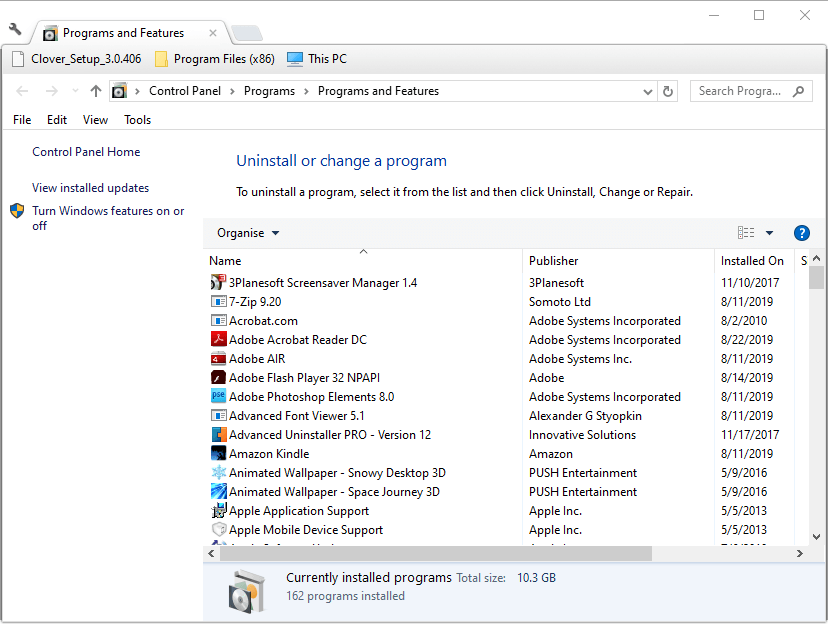
- След това изберете Dropbox и щракнете Деинсталиране.
- Рестартирайте Windows след деинсталиране на Dropbox.
- Отворете File Explorer с клавиша Windows + клавишна комбинация E.
- Въведете „%LOCALAPPDATA%“ в лентата на пътя на папката и натиснете бутона за връщане.
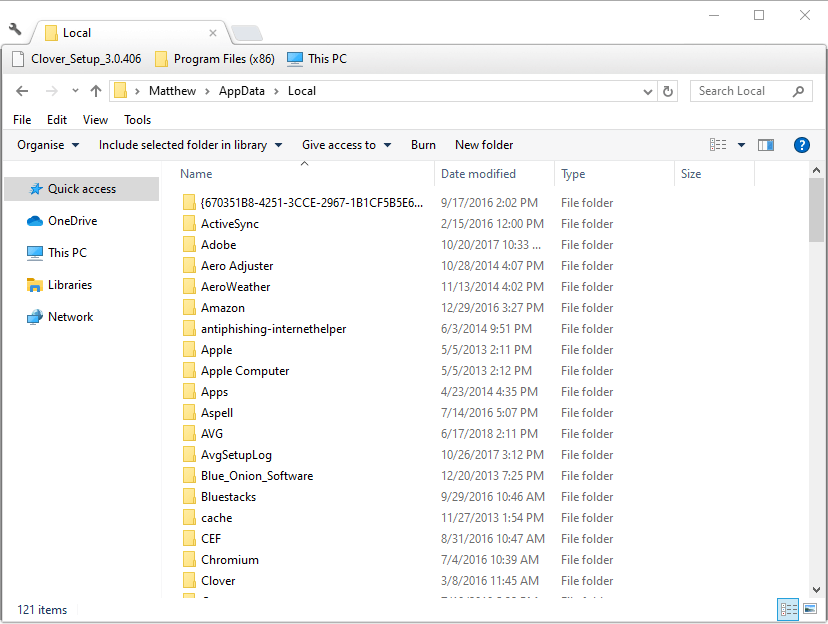
- Щракнете с десния бутон върху папката Dropbox в Local и изберете Изтрий.
- Потребителите също трябва да изтрият папките на Dropbox в следните местоположения на папки на File Explorer:
%APPDATA%
%PROGRAMFILES(x86)%
%ПРОГРАМНИТЕ ФАЙЛОВЕ% - След това щракнете Изтеглете Dropbox на страница dropbox.com за да получите най-новата версия.
- Инсталирайте Dropbox с изтегления инсталатор.
Препоръчваме да използвате професионален софтуер на трети страни, за да деинсталирате Dropbox, за да сте сигурни, че програмата ще извърши пълно почистване и ще премахне файловете, останали във вашата система.
За да деинсталирате напълно някое от вашите приложения, трябва ясно да изберете най-добрите програми за деинсталиране налични на пазара сега.
4. Изтрийте папката Dropbox
- Изтриването на скритата папка Dropbox е друго потенциално решение. Потребителите могат да направят това, като отворят аксесоара Run.
- Въведете „%APPDATA%“ в Run и щракнете Добре.
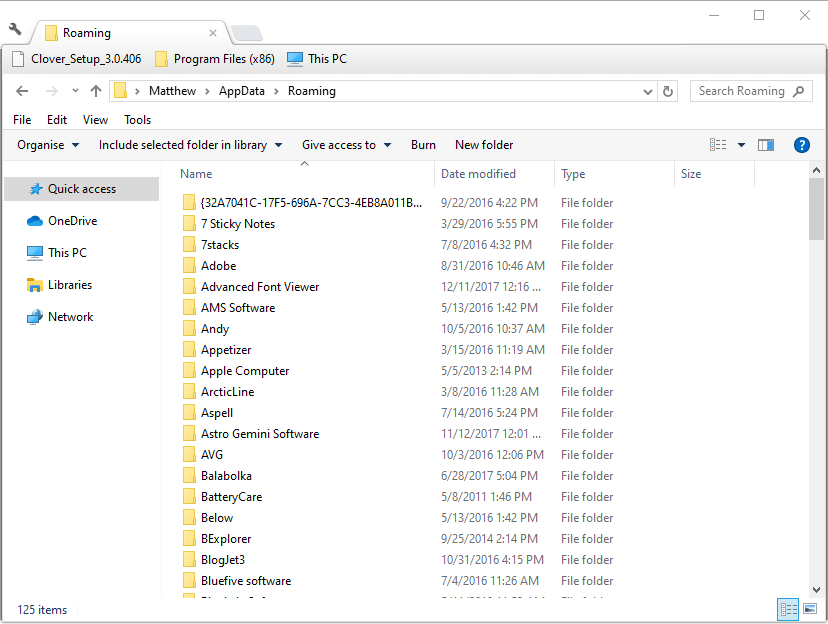
- Щракнете върху раздела Изглед във File Explorer.
- Изберете Разширения на имена на файлове отметка.
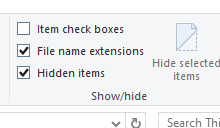
- Щракнете с десния бутон върху папката Dropbox в Роуминг и изберете Изтрий да го изтриете.
- Натисни Изтрий бутон за изтриване.
5. Преименувайте твърдия диск за папката Dropbox
- Потребителите също казаха, че са коригирали грешката „Някои файлове не могат да бъдат преместени“, като преименуваха дяловете на твърдия диск, към които се опитват да преместят папките на Dropbox. Потребителите могат да направят това, като отворят File Explorer.
- Кликнете Този компютър от лявата страна на File Explorer.
- След това щракнете с десния бутон върху дяла, към който се опитвате да преместите Dropbox, и щракнете Преименуване.
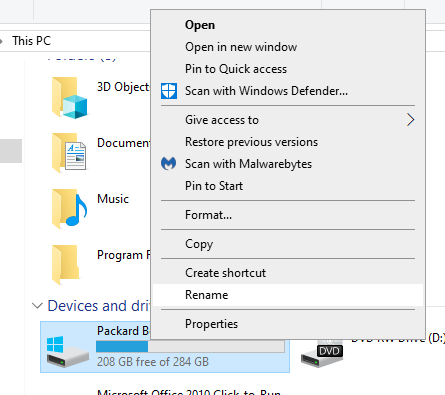
- Преименувайте твърдия диск, така че да не включва никакви интервали. Потребителите могат просто да изтрият интервалите от оригиналното заглавие на твърдия диск.
6. Опитайте Dropbox онлайн с браузъра Opera
Като алтернатива можете да използвате Dropbox онлайн, като отидете до уеб базирания клиент. И след като сме там, позволете ни да препоръчаме браузър, който е най-оптимизираното решение в наши дни.
Този ориентиран към поверителността браузър е надежден избор както за професионални потребители, така и за случайни сърфисти в интернет. Имате интегрирани приложения като Messenger или Whatsapp направо в страничната лента, аудио плейър, крипто портфейл и много други.
Освен това можете да персонализирате началната страница точно както предпочитате и да имате допълнителна защита с вграден VPN, за да сте в безопасност, докато изпращате файлове.
⇒ Вземете Opera
Това са някои от потвърдените решения за коригиране на грешката „Някои файлове не могат да бъдат преместени“. След това потребителите могат да преместват своите Dropbox папки, както е необходимо.
Все още имате проблеми? Коригирайте ги с този инструмент:
СПОНСОРИРАНА
Ако съветите по-горе не са разрешили проблема ви, вашият компютър може да има по-сериозни проблеми с Windows. Препоръчваме изтегляне на този инструмент за поправка на компютър (оценен като страхотен на TrustPilot.com), за да се справите лесно с тях. След инсталирането просто щракнете върху Започни сканиране и след това натиснете Поправи всичко.


